El servidor RCP no está disponible: cómo solucionar este error

Son muchos los errores que pueden surgir al utilizar nuestros sistemas para acceder a archivos de forma remota, por ejemplo. En este artículo vamos a hablar del error que indica que el servidor RCP no está disponible. Vamos a ver qué podemos hacer en Windows 10 para intentar resolverlo. Daremos una serie de recomendaciones que podemos poner en práctica de una manera sencilla.
Cómo solucionar el error cuando el servidor RCP no está disponible
Cuando aparece el error “el servidor RCP no está disponible”, va a provocar que el acceso a ciertos archivos esté restringido. Sin embargo podemos tener en cuenta algunos consejos para poder resolverlo rápidamente. Es un fallo que, en general, se soluciona fácilmente, aunque es necesario llevar a cabo algunas acciones.
Este problema aparece cuando un equipo con Windows 10 no puede comunicarse con otro dispositivo dentro de la misma red. El motivo puede ser variado, como podría ser un firewall mal configurado o algún software de terceros que esté generando problemas.
Reiniciar el servidor RCP
Uno de los pasos principales que debemos realizar es el de reiniciar el servidor RCP. De esta forma el sistema Windows restablecerá las conexiones y podrá recuperar los procesos que puedan estar fallando por algún motivo.
Para ello tenemos que ir a Inicio, buscamos Herramientas administrativas y lo abrimos. Posteriormente tenemos que entrar en Servicios. Una vez estemos aquí hay que buscar Iniciador de procesos de servidor DCOM y hacemos doble clic.
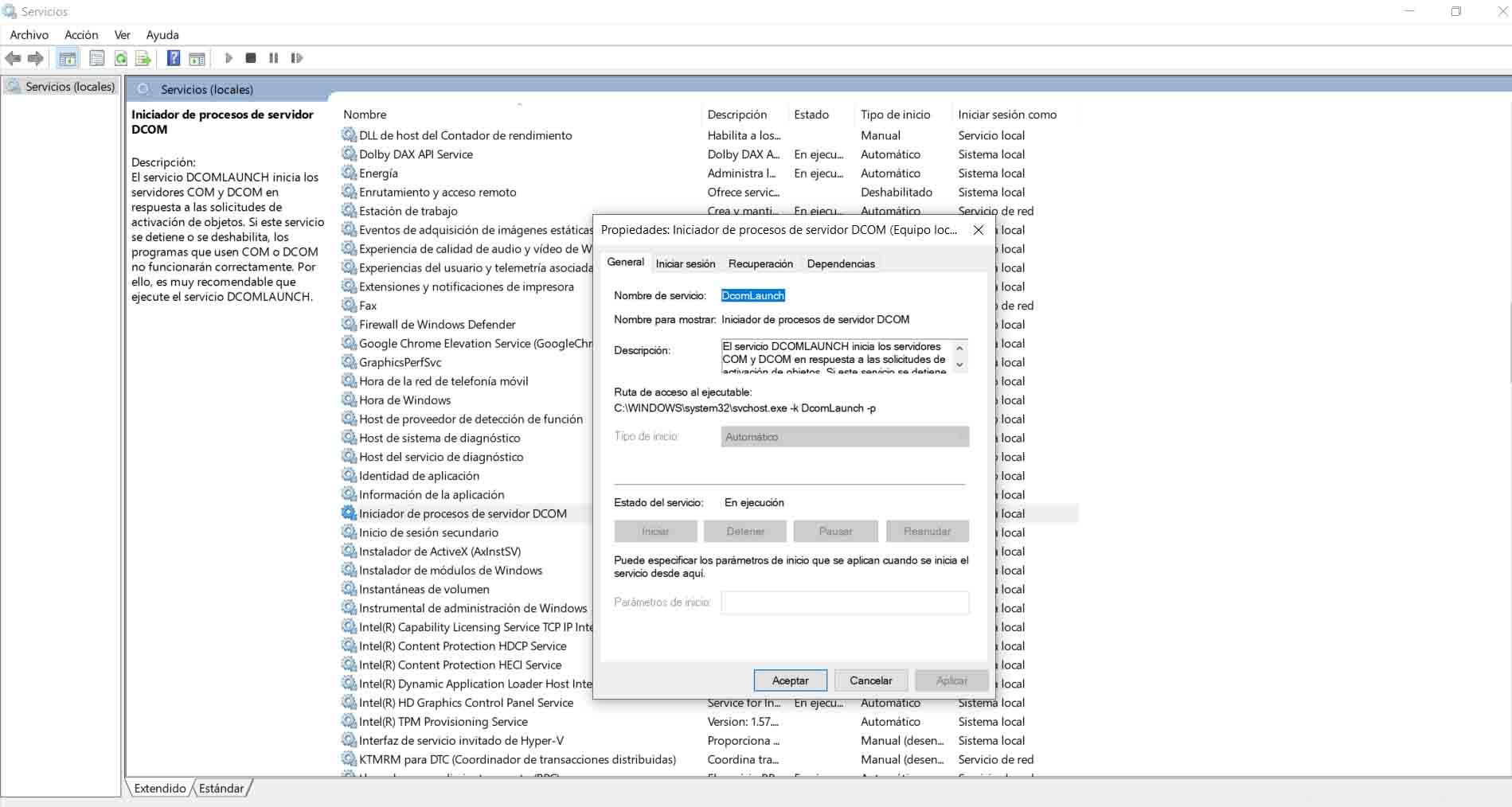
Hay que observar que el tipo de inicio esté marcado en automático y el estado de servicio en ejecución. Debemos darle a Iniciar y reiniciamos el equipo.
Limpiar el arranque del equipo
Como dijimos anteriormente, una de las causas del error de servidor RCP no está disponible es cuando hay algún tipo de software generando conflicto. Podemos limpiar el inicio del equipo y así asegurarnos de que no hay ningún programa de terceros que pueda estar causando problemas.
Para ello tenemos que ir a Inicio, escribimos Configuración del sistema y posteriormente se abrirá una nueva ventana. Allí tenemos que ir a la pestaña Servicios y marcamos la casilla de Ocultar todos los servicios de Microsoft. Posteriormente verificamos los servicios que aparecen en la lista y le damos a deshabilitar todos.
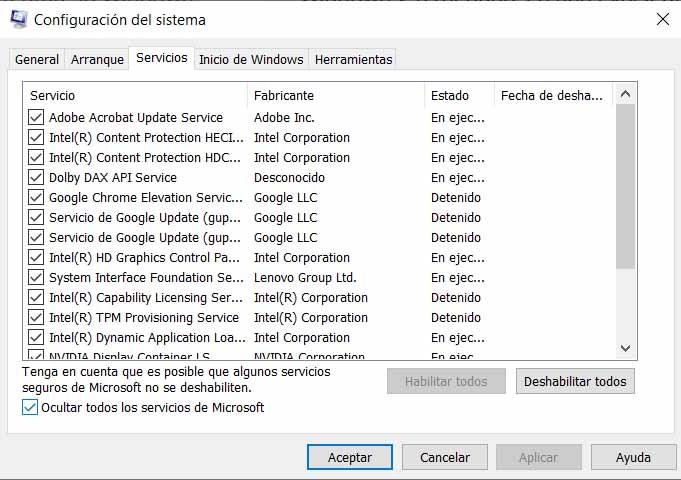
Una vez hecho esto volvemos a Inicio y esta vez abrimos el Administrador de tareas. Tenemos que ir a la pestaña Inicio y posteriormente vamos deshabilitando cada uno de los procesos que nos aparezcan. Reiniciamos el equipo.
Comprobar que la red funcione correctamente
Puede ocurrir que al navegar por Wi-Fi tengamos problemas de red. Tal vez no esté conectada o la señal sea débil y haya cortes. Esto también podría ocurrir si navegamos mediante cable LAN. En ambos casos debemos comprobar que la red realmente está funcionando bien.
Este es un proceso básico y sencillo. Simplemente debemos comprobar que no hay nada mal configurado relacionado con la dirección IP o DNS que utilicemos. Hay que verificar que no se está generando ningún conflicto que cause el error de que el servidor RCP no está disponible.
Actualizar o reinstalar los drivers de red
Otro punto a tener en cuenta es el de actualizar la tarjeta de red o volver a reinstalarla. En ocasiones podría haber fallos de este tipo relacionado por algún error con los drivers. Puede surgir si hemos actualizado recientemente el equipo, por ejemplo.
Para ello tenemos que ir a Inicio, escribimos Administrador de dispositivos, vamos al apartado de Adaptadores de red, buscamos el que corresponde y pinchamos con el segundo botón del ratón para darle a Actualizar. También podemos deshabilitarlo y volver a habilitarlo.

Configurar el firewall correctamente
También podría tratarse de un problema con el cortafuegos. Este tipo de herramientas es muy útil para proteger nuestra red, aunque también puede causar problemas al navegar o iniciar ciertos servicios cuando hay alguna mala configuración.
Por tanto, otro consejo más es el de configurar el firewall. Ver si hay algo mal puesto que esté bloqueando el tráfico. Podemos probar simplemente a pausarlo momentáneamente o también ver si está bloqueando algún tipo de servicio que no debería.
Restaurar el sistema
En caso de que todo esto que hemos explicado no haya tenido ningún efecto, otro punto a tener en cuenta es el de restaurar el sistema a un estado anterior. Es posible que hayamos realizado alguna mala configuración, instalado algo que haya cambiado de alguna manera nuestro sistema.
En definitiva, estos son algunos pasos que podemos llevar a cabo cuando aparece el error de que el servidor RCP no está disponible. Son algunas acciones sencillas que podemos realizar y descubrir si de esta forma se soluciona el problema.
El artículo El servidor RCP no está disponible: cómo solucionar este error se publicó en RedesZone.
Powered by WPeMatico



